
- •Министерство образования и науки Украины
- •К выполнению лабораторных работ по курсу «Микропроцессорные и программные средства автоматизации»
- •Использование контроллера simatic s7-200 для логико-программного управления
- •1. Цель работы:
- •2. Основные сведения о контроллере s7-200
- •3. Порядок выполнения работы
- •4. Протокол лабораторной работы должен содержать
- •5. Вопросы для самопроверки
- •2. Основные сведения об аппаратных средствах
- •3. Порядок выполнения работы
- •4. Протокол лабораторной работы должен содержать
- •5. Вопросы для самопроверки
- •Конфигурирование технической структуры контроллера s7-300
- •1. Цель работы:
- •2. Основные сведения об аппаратных средствах
- •3. Порядок выполнения работы
- •4. Протокол лабораторной работы должен содержать
- •5. Вопросы для самопроверки
- •Основы программирования в среде step 7
- •1. Цель работы:
- •2. Основные сведения о порядке составления программ в среде step 7
- •3. Пример решения задачи автоматизации средствами Step 7
- •4. Порядок выполнения работы
- •5. Протокол лабораторной работы должен содержать
- •6. Вопросы для самопроверки
- •2. Основные сведения о Micromaster 420
- •3. Порядок выполнения работы
- •4. Протокол лабораторной работы должен содержать
- •5. Вопросы для самопроверки
- •Использование функциональных блоков
- •Систем регулирования
- •1. Цель работы:
- •2. Основные сведения о функциональных возможностях и порядке работы с функциональными блоками регуляторов температуры
- •3. Порядок выполнения работы
- •4. Протокол лабораторной работы должен содержать
- •5. Вопросы для самопроверки
- •Устройство и проектирование человеко-машинного интерфейса
- •1. Цель работы:
- •2. Основные сведения об устройсве и проектировании челевеко-машинного интерфейса
- •1 Вывод эквипотенциального заземления 2 Соединитель кабеля питания
- •3 Интерфейс rs 422/485 4 profinet-соединение 5 usb порт
- •3. Порядок выполнения работы
- •4. Протокол лабораторной работы должен содержать
- •5. Вопросы для самопроверки
- •Приложение 1
- •Управления смесительной установкой
- •2. Управление поточно-транспортной системой
- •3. Управление пастеризационной установкой
- •4. Управление пропаривателем
- •Список литературы
Устройство и проектирование человеко-машинного интерфейса
1. Цель работы:
1.1. Ознакомиться с устройством сенсорной панели TP 177B PN/DP и вариантами её подключения к контроллеру.
1.2. Изучить порядок создания проекта человеко-машинного интерфейса (HMI) с помощью программы WinCC flexible и его исполнения в системе «панель – контроллер».
1.3. Получить навыки создания реального проекта HMI.
Самостоятельно, в ходе подготовки к лабораторной работе, студенты должны ознакомиться с электронной версией руководства пользователя «WinCC flexible», ярлык файла которого расположен на "Рабочем столе" компьютера.
2. Основные сведения об устройсве и проектировании челевеко-машинного интерфейса
2.1. Панель TP 177B PN/DP предназначена для решения задач малой и средней сложности по управлению машинами и установками. Существует возможность создавать проекты с использованием графики и текстов, в том числе содержащих символы кириллицы. Панель TP 177B PN/DP имеет энергонезависимый буфер сообщений, а также интерфейс для подключения к PROFIBUS и PROFINET.
На рис. 7.1 и 7.2 показаны интерфейсы и схемы подключения устройства TP 177B PN/DP к компьютеру проектирования.
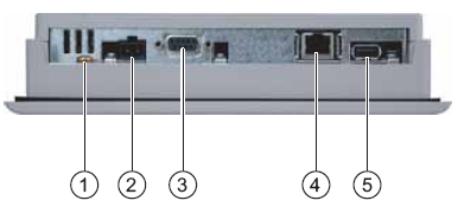
Рис.7.1. Интерфейсы устройства TP 177B PN/DP HMI
1 Вывод эквипотенциального заземления 2 Соединитель кабеля питания
3 Интерфейс rs 422/485 4 profinet-соединение 5 usb порт
Стандартным средством ввода на этом устройстве HMI является сенсорный экран с разрешением 320 x 240 пикселей. Количество отображаемых цветов 256. Память для хранения пользовательских данных составляет 2 Mбайта. Номинальное напряжение питания +24 В постоянного тока.
Преимуществами панели TP 177B являются малое время ввода в эксплуатацию и высокая производительность. Благодаря этим особенностям панель идеально подходит для работы с проектами на основе WinCC flexible.
Нельзя касаться экрана более чем в одной точке. Ни в коем случае нельзя нажимать более чем на один объект сенсорного экрана одновременно.
Повреждение сенсорного экрана. Использование тяжелых, острых или заостренных предметов при работе с сенсорным экраном или чрезмерно сильное нажатие на него может привести к полному выходу его из строя. Всегда касайтесь сенсорного экрана пальцами или сенсорным карандашом.
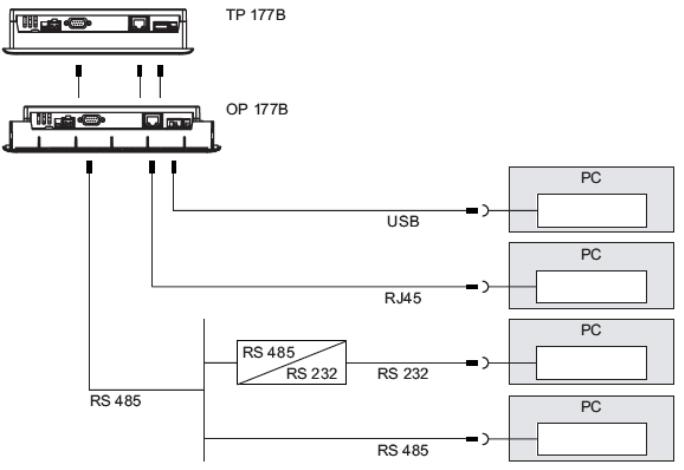
Рис. 7.2. Подключение TP 177B и OP 177B к компьютеру проектирования
При включенни питания на экране панели TP 177B появляется окно Loader (Загрузчика).
Кнопки Loader [Загрузчика] запускают выполнение следующих функций:
• Кнопку "Transfer [Передача проекта]" следует выбрать для запуска режима передачи проекта на устройство HMI. Режим передачи данных может быть активизирован только в том случае, если хотя бы один из каналов передачи данных включен.
• Кнопку "Start [Запуск]" следует выбрать для запуска проекта, который хранится на устройстве HMI.
• Кнопку "Control Panel [Панель управления]" следует выбрать для открытия панели управления устройства HMI. Панель управления используется для задания различных параметров, например, параметров передачи данных.
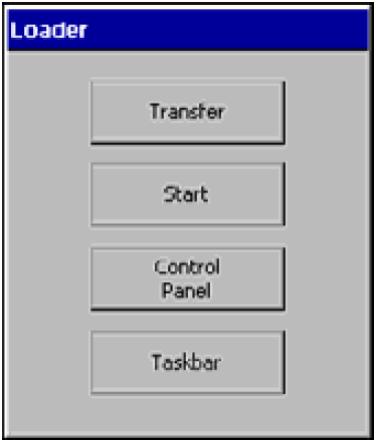
Рис. 7.3. окно Loader (Загрузчика).
• Кнопку "Taskbar [Панель задач]" следует выбрать для открытия панели задач, содержащей открытое меню Start [Пуск] Windows CE.
2.2. Фазы проектирования и управления проектом
Устройство HMI используется для контроля и управления технологическим процессом и автоматизированным производством. Экраны c изображениями процесса на установке, выводимые на устройство HMI, обеспечивают наглядное представление о технологическом процессе. Проект, исполняющийся на устройстве HMI, который включает эти экраны или кадры процесса, создается во время фазы проектирования.
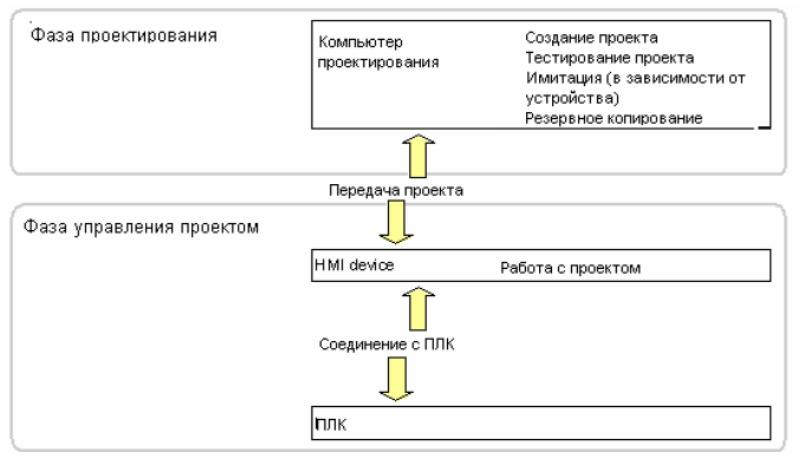
Рис. 7.3. Фазы проектирования и управления процессом
Как только проект передан на устройство HMI и устройство подключено к контроллеру системы автоматизации, технологический процесс можно контролировать и управлять им во время фазы управления процессом.
2.3. Основные функции системы HMI
Предполагается, что система HMI решает следующие задачи:
• Визуализация процесса. При этом процесс наглядно отображается на устройстве HMI. Происходит динамическое обновление экрана. Такое обновление основано на переходах процесса из одного состояния в другое.
• Управление процессом со стороны оператора. Оператор управляет процессом, используя графический интерфейс пользователя (GUI). Например, оператор может задать эталонные значения для управляемых элементов или включить двигатель.
• Отображение сообщений. Критические состояния процесса автоматически инициируют сообщения (англ. alarm), например, при превышении уставки для определенного параметра.
• Архивирование значений процесса или сообщений. Система HMI может архивировать сообщения и значения процесса. Эта функция позволяет архивировать последовательности значений процесса, регистрируя тем самым изменения в процессе, а впоследствии извлекать и анализировать эти данные процесса производства.
• Регистрация значений процесса и сообщений в виде отчетов. Система HMI может выводить сообщения и значения процесса в виде отчетов. Эта функция позволяет вам распечатывать данные производства, например, в конце смены.
• Управление параметрами оборудования и процесса. Система HMI может хранить данные для производства (параметры оборудования и технологического процесса) в виде рецептов. Например, для изменения варианта производимого продукта можно одним действием загрузить измененные данные с устройства HMI на ПЛК.
2.4. Система разработки и исполнения WinCC flexible
Система разработки WinCC flexible представляет собой программное обеспечение для решения всех наиболее существенных задач создания проекта.
Система или среда исполнения WinCC flexible (англ. Runtime) представляет собой программное обеспечение визуализации процесса. В среде исполнения проект исполняется в реальном времени технологического процесса.
При создании нового или открытии существующего проекта WinCC flexible на экране компьютера программирования отображается рабочее пространство. В окне проекта ("Project View") отображается структура проекта и отсюда можно переходить к отдельным компонентам или элементам проекта.
Для решения каждой задачи проектирования в WinCC flexible существует специальный редактор. Например, графический пользовательский интерфейс GUI устройства HMI создается в редакторе "Screens [Экраны]". Для создания сообщений (англ. alarm) используется редактор "Discrete Alarms [Дискретные сообщения]".
Все проектные данные, относящиеся к определенному проекту, хранятся в базе данных проекта.
В режиме исполнения проекта оператор может контролировать технологический процесс и управлять им. При этом решаются следующие задачи:
• обмен данными с системами автоматизации;
• визуализация изображений технологического процесса на экране;
• управление процессом, например, путем задания значений уставок или открытия и закрытия клапанов;
• архивирование текущих данных процесса, например, значений процесса и сообщений о событиях.
2.5. Обмен данными с ПЛК с помощью внешних тегов
Внешние теги используются для обмена данными между устройством HMI и ПЛК. Внешний тег является образом определенной области (ячейки) памяти в ПЛК. К этой области памяти можно обращаться с целью чтения и записи данных как с устройства HMI, так и с ПЛК. При создании внешнего тега в WinCC flexible, вы должны определить тот же адрес, который эта переменная имеет в программе ПЛК. Это позволит иметь доступ к одной и той же области памяти и с устройства HMI и с ПЛК.
Используя преимущества концепции комплексной автоматизации (Totally Integrated Automation), целесообразно создавать проекты, объединяя возможности WinCC flexible и STEP 7. При создании внешнего тега в интегрированной среде проектирования можно непосредственно использовать символьное обозначение в таблице символьных переменных, созданной при программировании контроллера с помощью STEP 7. При этом вам необходимо только выбрать символьное обозначение, представляющее тег. Все остальные свойства будут впоследствии определены WinCC flexible в соответствии с программой ПЛК.
2.6. Редактирование проектов
В WinCC flexible можно создавать и редактировать следующие объекты:
• Экраны. Экраны создаются и редактируются в редакторе экранов. В редакторе "Screen navigation [Экранная навигация]" можно определить переходы от одного экрана к другому, то есть навигацию по экранам проекта.
• Экранные панели. Экранными панелями называют группы объектов, которые могут использоваться так часто, как это необходимо в проекте. Экранные панели хранятся в библиотеках.
• Графические списки. В графическом списке значения тегов ставятся в соответствие различным графическим объектам. Графические списки создаются в редакторе "Graphic List [Графические списки]" и отображаются с объектом "Graphic IO Field [Графическое поле ввода/вывода]".
• Текстовые списки. В текстовом списке значения тега ставятся в соответствие различным графическим объектам. Текстовые списки создаются в редакторе "Text List [Текстовые списки]" и отображаются с объектом "Graphic IO Field [Символьное поле ввода/вывода]".
• Тексты и графические объекты, зависящие от используемого языка. С помощью WinCC flexible можно создавать проекты на различных языках:
– Редактор языков проекта используется для определения языка, используемого при исполнении проекта.
– Редактор текстов проекта используется для централизованного перевода и управления языком текстов проекта.
– Графический редактор используется для управления языком текстов
графических объектов.
– Редактор пользовательских словарей используется для создания и управления словарями для перевода текстов проекта. Редактор системного словаря (System Dictionary) используется для просмотра системного словаря, интегрированного в WinCC flexible.
• Теги. Теги создаются и редактируются в редакторе тегов.
• Циклы. WinCC flexible позволяет определять события, которые происходят через регулярные интервалы времени. Интервалы времени, через которые происходят события, определяются в редакторе циклов.
• Сообщения. Сообщения создаются и редактируются в редакторах аналоговых сообщений (Analog Alarms) и дискретных сообщений (Discrete Alarms).
• Журналы (архивы). Редактор журналов сообщений (Alarm Log) используется для записи сообщений, то есть для регистрации записи рабочих состояний и ошибок, которые возникают в системе. Редактор журналов данных (Data Log) используется для сбора, обработки и архивирования значений процесса.
• Протоколы/ отчеты. Редактор отчетов используется для создания отчетов, используемых для печати сообщений и значений процесса, например, в режиме исполнения.
• Скрипты. WinCC flexible предоставляет возможность динамизации проектов с помощью пользовательских скриптов. Работа со скриптами выполняется в редакторе скриптов (Scripts).
2.7. Тестирование проекта с помощью имитатора
Имитатор позволяет смоделировать исполнение проекта непосредственно на компьютере проектирования. Программа-имитатор – это независимая программа, устанавливаемая вместе с WinCC flexible. Имитатор позволяет проверить функционирование системы при задаваемых значениях тегов и указателей областей. Значения тегов задаются с помощью таблицы моделирования или путем моделирования обмена данными с реальным ПЛК.
2.8. Передача проекта
Операция передачи представляет собой передачу файла скомпилированного проекта на устройство HMI, на котором будет исполняться проект. После завершения процесса проектирования следует проверить целостность проекта с помощью команд меню "Project [Проект] > Compiler [Компилятор] > Check Consistency [Проверка целостности]". После успешного завершения операции проверки целостности система генерирует файл скомпилированного проекта. Этому файлу проекта присваивается то же имя, что и имя проекта, но с расширением "*.fwx". Далее следует передать файл скомпилированного проекта на устройство HMI. Для передачи данных проекта устройство HMI должно быть соединено с компьютером проектирования.
